W10纯净版系统电脑怎么设置游客账户的方法
发布日期:2018-11-29 10:59 作者:深度技术 来源:www.shenduwin10.com
W10纯净版系统电脑怎么设置游客账户的方法
1、打开“开始”菜单,在里面选择“设置”按钮。打开“设置”面板;
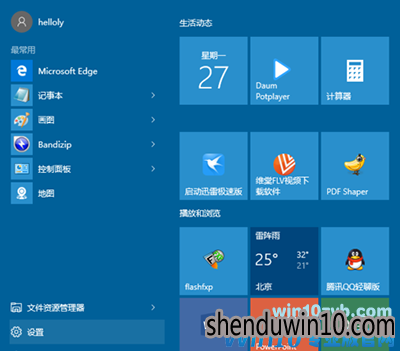
2、在“设置”面板中选择“账户”。进入“账户”设置窗口;
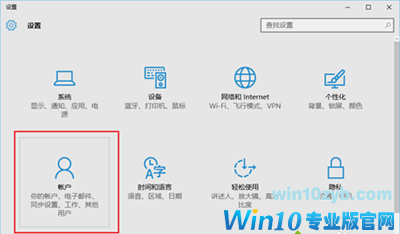
3、在“账户”设置窗口,切换到“家庭和其他用户”栏里;
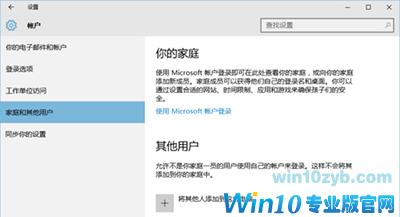
4、点击“将其他人添加到这台电脑”按钮;
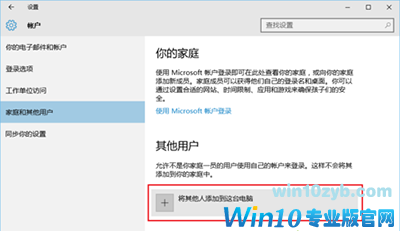
5、弹出“为这台电脑创建一个账户”的对话框;
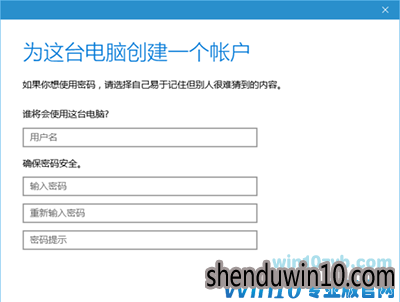
6、输入用户名,比如输入游客。密码可以设置,也可以不输入密码。点击“下一步”即可;
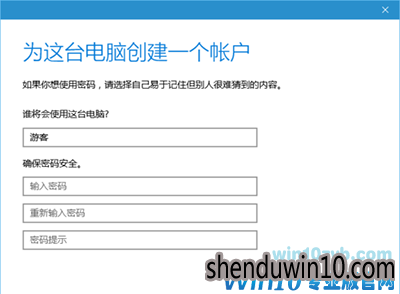
7、可以看到游客账户已经添加成功;
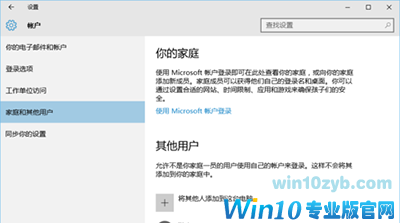
8、看到“游客”账户类型是“标准用户”。别人再用你的电脑,最好让他们以游客身份进入。
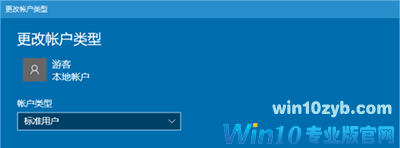
以上就是W10纯净版系统电脑怎么设置游客账户的方法了!
精品APP推荐
思维快车 V2.7 绿色版
清新绿色四月日历Win8主题
EX安全卫士 V6.0.3
u老九u盘启动盘制作工具 v7.0 UEFI版
翼年代win8动漫主题
地板换色系统 V1.0 绿色版
Doxillion V2.22
Ghost小助手
优码计件工资软件 V9.3.8
海蓝天空清爽Win8主题
淘宝买家卖家帐号采集 V1.5.6.0
Process Hacker(查看进程软件) V2.39.124 汉化绿色版
点聚电子印章制章软件 V6.0 绿色版
风一样的女子田雨橙W8桌面
慵懒狗狗趴地板Win8主题
foxy 2013 v2.0.14 中文绿色版
IE卸载工具 V2.10 绿色版
PC Lighthouse v2.0 绿色特别版
游行变速器 V6.9 绿色版
彩影ARP防火墙 V6.0.2 破解版
- 专题推荐
- 深度技术系统推荐
- 1深度技术Ghost Win10 (64位) 经典装机版V2017.07月(免激活)
- 2深度技术Ghost Win10 X32位 完美装机版2017.09月(免激活)
- 3深度技术Ghost Win10 x64位 多驱动纯净版2019V08(绝对激活)
- 4萝卜家园Windows11 体验装机版64位 2021.09
- 5深度技术Ghost Win10 x64位 特别纯净版v2018.01(绝对激活)
- 6深度技术 Ghost Win10 32位 装机版 V2016.09(免激活)
- 7深度技术Ghost Win10 x64位 完美纯净版2019年05月(无需激活)
- 8深度技术 Ghost Win10 x86 装机版 2016年05月
- 9深度技术Ghost Win10 X64 精选纯净版2021v03(激活版)
- 10深度技术Ghost Win10 X32增强修正版2017V01(绝对激活)
- 深度技术系统教程推荐

